Der er mange apps og værktøjer derude, der hjælper dig med at kaste din Android-skærm til din Linux-pc. Det største problem er dog, at det kun spejler hvad der er på skærmen og ikke lyden. Dette kan være et problem, hvis du prøver at caste video fra Android, hvilket kræver, at du videresender både video og lyd.
De værktøjer, der giver dig mulighed for effektivt at caste video (inklusive lyd) fra din Android-enhed til din Linux-pc, kræver enten en rodfæstet Android-telefon eller lider af ventetidsproblemer. Og hvis ikke det, så er det et premiumværktøj og kræver, at du betaler penge.
Men det er Linux, vi taler om! Er der ikke et gratis og open source-værktøj, der hjælper os med at caste video og videresende lyd fra Android til Linux?
Nå, ja, det er der sikkert! Men det kan være lidt kompliceret at opsætte, hvis du ikke er ny på Linux. Grundlæggende indebærer det at bruge to værktøjer - scrcpy (scren copy) og sndcpy (sound copy). Ingen af værktøjerne kræver Android root-rettigheder, men du skal aktivere "udviklertilstand" og "USB-fejlretning" på din Android-telefon for at få tingene til at fungere.
Hvis alle disse nu virker lidt komplicerede, får vi dig dækket. Her er en komplet trin-for-trin guide til brug af scrcpy og sndcpy til at caste video fra Android til Linux.
Casting video fra Android til Linux
Men lad os først få en hurtig idé om de værktøjer, vi vil bruge.
Hvad er scrcpy og sndcpy?
Det scrcpy værktøj - kort for skærmkopi - er et program, der vil spejle din Android-enhed til en tilsluttet Linux-pc via USB eller TCP / IP. Ikke kun det, men det giver dig også mulighed for at styre din Android-enhed fra din pc ved hjælp af en mus og et tastatur.
Her er et hurtigt kig på nogle af de vigtigste funktioner, der tilbydes af scrcpy:
- Ingen rootadgang nødvendig på Android-enheder.
- Spejl Android-skærm via USB eller over TCP / IP.
- Mulighed for at spejle flere Android-enheder.
- Juster størrelsen på det spejlede vindue.
- Tweak hvordan spejlet vindue ser ud. Kontrolvindue titel, position, kant, rotation og meget mere.
- Kontrol over video bitrate og framerate.
- Beskær enhedens skærm kun for at vise en del af den.
- Lås videorientering.
- Optag skærmen, mens du spejler.
- SSH Tunneling understøtter fjernforbindelser.
- Aktivér "vis berøringer" på Android til den spejlede forekomst.
- Styr Android-telefon ved hjælp af tastatur og mus på Linux-pc.
- Understøttelse af tastaturgenveje.
- Send filer fra din Linux-pc til din Android-telefon.
Så som du kan se, er scrcpy et kraftfuldt og funktionsrige værktøj til casting af video. Det mangler imidlertid en vigtig funktionalitet - videresendelse af lyd. Og det er her, sndcpy-værktøjet kommer ind i billedet.
Kort for lydkopi har sndcpy en funktion og en funktion kun til videresend lyd fra din Android-telefon til din pc. Det er designet til at blive brugt under spejling med scrcpy, men begge værktøjer kan bruges uafhængigt.
Forudsætninger for scrcpy og sndcpy
For at få scrcpy og sndcpy til at fungere, er vi nødt til at konfigurere vores Android-enhed og Linux-pc ved at aktivere nogle indstillinger og installere nogle ekstra værktøjer. Her er et hurtigt kig på kravene, og hvad du har brug for:
- Android-smartphone / enhed skal køre Android 10
- Android-enhed skal have "Udviklerindstillinger" og "USB-fejlretning" aktiveret.
- ADB-værktøjer er installeret på din Linux-pc.
- VLC skal installeres på Linux-pc'en.
At have en enhed med Android 10 er ret selvforklarende. Sndcpy-værktøjet, som vi vil bruge til videresendelse af lyd, bruger Playback Capture API til at arbejde, og det blev introduceret i Android 10. Scrppy-værktøjet, der bruges til screencasting, er imidlertid kompatibelt med Android 5 og nyere.
Hvis du ikke er interesseret i videresendelse af lyd, kan du slippe af sted med en lidt forældet (> Android 5) Android-smartphone.
Når du går videre, skal du aktivere "Udviklerindstillinger" & "USB-fejlretning" på din Android-telefon og også installere "ABD" og "VLC" på Linux. Hvis du ikke ved, hvordan det er gjort, er der en hurtig guide til at hjælpe dig.
Trin 1: Aktivér “Udviklerindstillinger” og “USB-fejlretning”
Indstillingen "USB-fejlretning" er inde i "Udviklerindstillinger", et skjult indstillingsområde på Android-enheder.
For at aktivere det skal du åbne "Indstillinger" og rulle ned til "Om telefonen.”Åbn det nu, og rul igen ned, indtil du ser telefonen” Build Number.”Klik på det 7 gange, og du får en besked om, at“ du er nu udvikler!”.
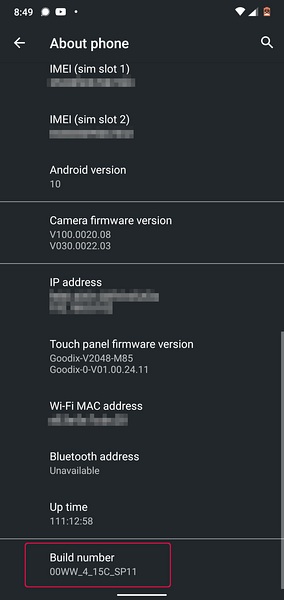
Indstillingen "Udviklerindstillinger" er nu aktiveret på din enhed, og du kan finde den under Indstillinger> System.
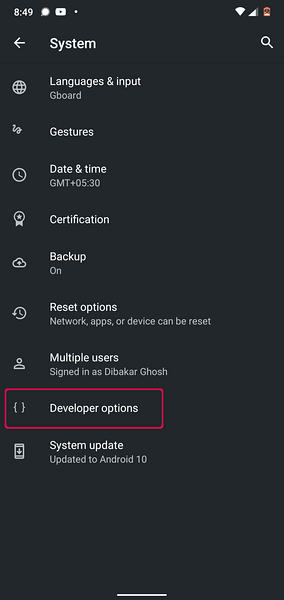
Ansvarsfraskrivelse: Vi bruger en Nokia 6.1 Plus-telefon, der kører lager Android 10. Hvis du bruger en Android-enhed med en brugerdefineret hud, har producenterne muligvis jongleret omkring disse indstillinger. Vi har inkluderet nogle guider om, hvordan du aktiverer "Udviklerindstillinger" på alle de populære enheder.
- Sådan aktiveres udviklerindstillinger i MIUI
- Sådan aktiveres udviklerindstillinger i Realme UI
- Sådan aktiveres udviklerindstillinger i OneUI (Samsungs brugerdefinerede hud)
- Sådan aktiveres udviklerindstillinger i Oppo-telefoner
- Sådan aktiveres udviklerindstillinger i Vivo-telefoner
- Sådan aktiveres udviklerindstillinger i Oxygen OS (OnePlus-telefoner)
Med "Udviklerindstillinger" aktiveret er alle de indstillinger, du har indeni, stort set de samme på alle enheder. Rul bare ned, og du skal se en mulighed kaldet “USB-fejlretning.”Tænd det bare, så er du klar til at gå.
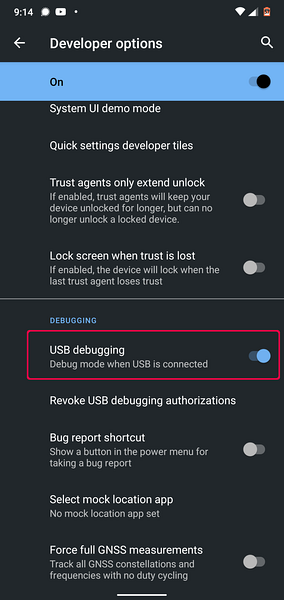
Bemærk: På nogle enheder kan du muligvis se en ekstra mulighed kaldet “USB-fejlretning (sikkerhedsindstillinger).”Hvis det er tilgængeligt, skal du også aktivere det for at scrcpy skal fungere korrekt.
Og det er det. Du har konfigureret din Android-telefon med succes. Nu er det tid til at konfigurere din Linux-pc.
Trin 2: Installer ADB-værktøjer og VLC på din Linux-pc
Du har sandsynligvis allerede VLC installeret på din Linux-pc. Hvis ikke, kan du nemt installere det ved hjælp af din distros pakkehåndtering.
For at installere ADB-værktøjer skal du skrive følgende kommandoer baseret på den distro, du bruger:
For Ubuntu- og Debian-baserede distroer:
sudo apt-get install android-tools-adb
For Arch-baserede distroer:
sudo pacman -S android-værktøjer
For Fedora- og RHEL-baserede distroer:
sudo yum installerer Android-værktøjer
Vi har også en detaljeret læsning om, hvordan du installerer og opsætter ADB-værktøjer på Linux, som du måske vil tjekke ud.
Nu er både din Android-telefon og Linux-pc klar. Så det er endelig tid, at vi installerer og konfigurerer scrcpy og sndcpy.
Sådan installeres og opsættes "scrcpy" og "sndcpy" til Cast Video fra Android til Linux
Trin 1: Installer scrcpy og sndcpy
Første ting først skal vi installere scrcpy på vores Linux-pc. For at gøre dette, afhængigt af hvilken distro du kører, skal du indtaste følgende kommando i din terminal:
Debian- og Ubuntu-baserede distroer:
sudo apt installere scrcpy
Fedora og RHEL-baserede distroer:
sudo dnf installerer scrcpy
Arch og Arch-baserede distroer:
sudo pacman -S scrcpy
Værktøjet er også tilgængeligt som en snap-pakke. Hvis du har snap aktiveret på dit system, skal du skrive følgende kommando for at installere værktøjet:
sudo snap installere scrcpy
Med scrcpy installeret skal vi installere sndcpy næste. Det er dog endnu ikke tilgængeligt i nogen af reposerne.
Så for at downloade det er vi nødt til at gå over til den officielle sndcpy GitHub-side. Når du er der, har du to muligheder - du kan enten downloade den nyeste sndcpy-udgivelse som en zip-fil eller oprette appen.
Af hensyn til denne vejledning downloader vi .zip-fil, da det er meget enklere.
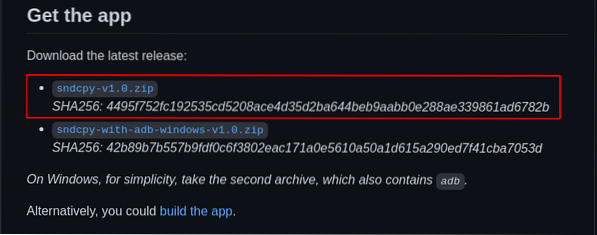
Når du er downloadet, skal du udtrække indholdet af det .zip-fil i en mappe. Vi har oprettet en dedikeret mappe til appen og navngivet den “sndcpy.”Vi kommer tilbage til dette senere.
Trin 2: Tilslut din Android-enhed til din Linux-pc
Med "USB-fejlretning" aktiveret på din Android-enhed, skal du slutte den til din Linux-pc ved hjælp af et USB-kabel. Dette vil åbne et pop op-vindue på din Android-enhed og spørge, om du vil “Tillad USB-fejlretning?”
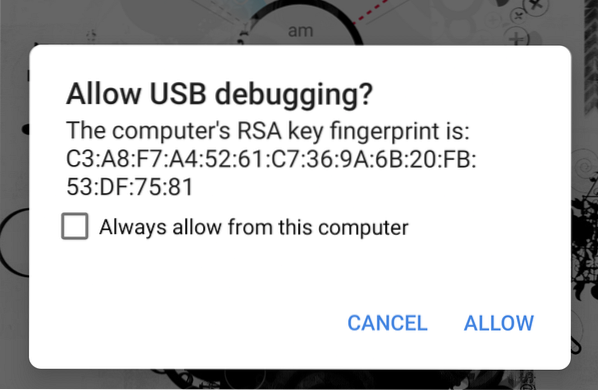
Tryk på knappen "Tillad", og det er det!
Bemærk: Ja, scrcpy giver dig mulighed for at forbinde din Android-enhed til din Linux-pc via WiFi og derefter kaste din skærm på din pc-skærm. En guide til, hvordan man gør det, findes i et senere trin. Første gang du slutter din Android-enhed til din Linux-pc, er det bedst at gøre det via en kablet USB-forbindelse.
Trin 3: Start scrcpy & sndcpy
For at starte scrcpy skal du skrive følgende kommando i din terminal:
scrcpy
Og det er det!

Du har med succes spejlet din Android-skærm til din Linux-pc. Du skal nu også kontrollere din Android-enhed ved hjælp af musen og tastaturet på din Linux-pc.
Bemærk: Sørg for, at skærmen er låst op på din Android-enhed. Ellers fungerer screencasting ikke.
Nu er det tid til at starte sndcpy.
Vi skal åbne den mappe, hvor vi gemte den downloadede sndcpy-fil. For at gøre dette skal du indtaste cd-kommandoen efterfulgt af stien til din mappe som vist nedenfor:
cd-sti_mappe
Da vi oprettede mappen "sndcpy" i hjemmekataloget, indtastede vi lige følgende kommando i vores terminal:
cd / sndcpy
Når du er inde, skal du skrive følgende kommando for at starte sndcpy-værktøjet:
./ sndcpy
Dette åbner følgende pop op-vindue på din Android-enhed.
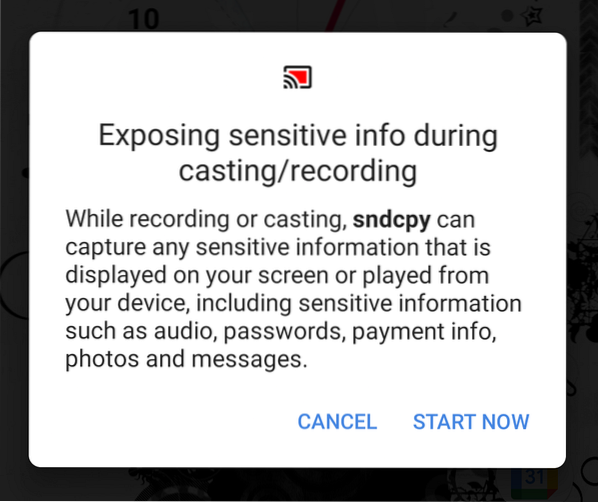
Autoriser det, og tryk derefter på enter på din terminal.
Bemærk: Du bemærker muligvis denne fejlmeddelelse “hovedstrømfejl: forbindelsesfejl: forbindelse nægtet.”Ifølge udvikleren er det“ forventet ”og påvirker ikke din brug.
Og det er det! Sndcpy-værktøjet kører nu.
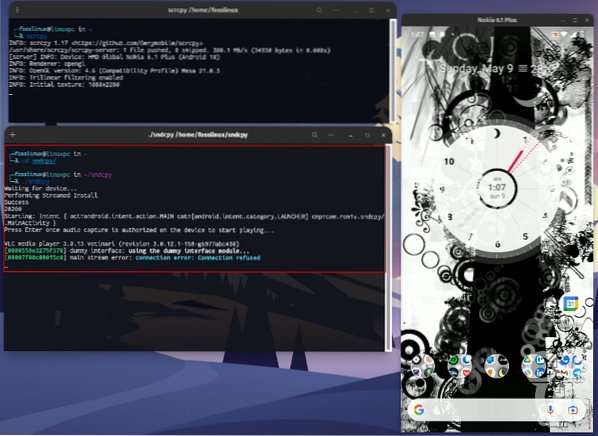
Prøv at afspille noget musik på din telefon, og du vil opdage, at både din telefon og Linux-pc sender lyden ud. For at få lyden udelukkende fra din Linux-pc skal du skrue ned for lydstyrken på din Android-telefon.
Bemærk, at lydstyrken på din Android-enhed og din Linux-pc fungerer uafhængigt.
Vigtig: Hvis du vil slukke for spejlet og videresendelse af lyd, skal du lukke deres respekterede terminalvinduer. Du kan også frakoble USB-kablet fra din Android-telefon.
Trin 4: Få fuld kontrol over scrcpy Mirroring.
Hele konfigurationen fungerer perfekt. Du kan nu caste video fra din Android-enhed til din Linux-pc. Men som standard spejler scrcpy skærmen i stående tilstand, og vi vil ikke se videoer i stående tilstand.
Så hvordan løser vi det?
Som standard roterer vinduet automatisk fra stående til liggende tilstand afhængigt af den app, du bruger.
For eksempel kan du være opmærksom på, at når du ser YouTube på din telefon, hvis du åbner en video og derefter går i fuld skærm, går den automatisk i liggende tilstand!
Samme her! Når YouTube går i liggende tilstand, vil scrcpy-vinduet også rotere fra stående tilstand til liggende tilstand.
Men når det er sagt, kan du manuelt styre rotationen ved hjælp af følgende genvejstaster:
- mod + r = skifter mellem liggende og stående tilstand.
- mod + ← (venstre pil) = drej vinduet 90 grader mod uret.
- mod + → (højre pil) = drej vinduet 90 grader med uret.
Du kan også slå fuldskærmstilstand til og fra ved at trykke på mod + f.
Hvis du ikke ved, hvilken nøgle der er mod nøgle - det er typisk den venstre alt knappen eller venstre super på de fleste systemer, medmindre du manuelt har ændret det.
For en komplet liste over alle genveje kan du aktivere et terminalvindue og skrive følgende kommando:
scrcpy - hjælp
Disse genveje og andre indstillinger er også veldokumenterede inde på Github-siden.
(Valgfrit) Trin 5: Brug scrcpy og sndcpy trådløst
Scrcpy- og sndcpy-værktøjerne kan spejle din Android-skærm og også videresende lyd trådløst via WiFi. Du skal dog forstå, at dette vil påvirke den samlede præstation.
Som standard fungerer scrcpy ved 8 Mbps bitrate. Men for det meste er dette for meget for standard WiFi at håndtere. For at få en jævnere oplevelse skal du muligvis sænke bithastigheden såvel som opløsningen ved at starte scrcpy ved hjælp af denne kommando:
scrcpy - bithastighed 2M - max-størrelse 800
Så med det ude af vejen, lad os konfigurere din Android-enhed til at caste video trådløst til din Linux-pc.
- Først skal du sørge for, at din Android-telefon og Linux-pc er på det samme WiFi-netværk.
- Derefter skal du tænde "USB-fejlretning" på din Android-telefon og slutte den til din Linux-pc ved hjælp af et USB-kabel.
- Åbn en terminal, og skriv “adb-enhed.”Din Android-enhed skal være anført her.
- Når du har bekræftet, at din Android-enhed er på listen, skal du indtaste denne kommando i terminalen - “adb TCPIP 5555.”Dette vil etablere en forbindelse mellem din Linux-pc og Android-enhed via port 5555.
Vigtig: Sørg for, at 5555-porten ikke er blokeret af en switch eller en firewall. Hvis den er blokeret af en firewall, skal du oprette en firewallregel for at tillade forbindelse gennem den port. Alternativt kan du også prøve at bruge forskellige porte som 3389 (rdp) eller 443 (https).
- Åbn nu din Android-enhed, og gå til Indstillinger> Om telefon> Status. Herfra skal du notere din telefons IP-adresse.
- Gå tilbage til din Linux-terminal, og skriv denne kommando: adb connect IP_Address: 5555. Erstatte IP-adresse med den faktiske IP-adresse på din telefon. Hvis du ikke oprettede forbindelse via port 5555, skal du udskifte den med den port, du plejede at oprette forbindelse til.
I praksis skal denne kommando se sådan ud:
adb forbinde 199.64.70.96: 443
Her 199.64.70.96 er IP-adressen på enheden, og den opretter forbindelse via 443-port.
eller
adb forbinde 199.64.70.96: 5555
Her 199.64.70.96 er IP-adressen, og den forbinder via 5555-porten.
- Du skal nu se en "forbindelse" -meddelelse ved hjælp af ADB-kommandoen.
- Og det er det. Du kan tage USB-kablet ud. Alle yderligere ADB-kommandoer bruger nu TCP / IP-forbindelsen i stedet for et USB-kabel.
Åbn nu en terminal og start scrcpy ved hjælp af den ovennævnte kommando: scrcpy -bit-rate 2M -max-størrelse 800. Du kan starte sndcpy uden yderligere indstillinger eller parametre.
Sådan deaktiveres ADB via WiFi?
Hvis du vil deaktivere ADB via WiFi, skal du åbne et terminalvindue og skrive følgende kommando:
adb usb
Dette deaktiverer ADB via WiFi. Du skal nu forbinde din telefon via USB for at udføre ADB-kommandoer.
Sådan fjernes scrcpy og sndcpy fra dit system?
Det ville være en uretfærdighed at vise vores læsere, hvordan man installerer en software / pakke og alligevel springer over den del af, hvordan man afinstallerer / fjerner den.
Nu når det er sagt, er det ret simpelt at fjerne scrcpy.
Hvis du installerede det ved hjælp af din distros pakkehåndtering, skal du bruge kommandoen afinstallere for at fjerne den.
Alternativt, hvis du har installeret scrcpy-pakken, skal du bruge følgende kommando til at afinstallere den:
sudo snap fjern scrcpy
For at fjerne sndcpy skal du åbne stien, hvor du ekstraherede den fra .zip-fil og fjern / slet alle sndcpy-filer. Så simpelt som det!
Afslutter
Så dette var vores dybdegående omfattende guide til, hvordan du caster video fra din Android-enhed til din Linux-pc. Vi håber, du fandt dette nyttigt, og at det hjalp dig med at nyde din telefons indhold på den større skærm med de højere højttalere på din Linux-pc.
Nu, som du kan se, er scrcpy ikke kun en app til casting af video. Faktisk er det et ekstremt kraftfuldt værktøj, der kan hjælpe dig med at arbejde med dine mobile applikationer ved hjælp af din pc-periferiudstyr. Vi er sikre på, at høre om scrcpy og sndcpy har fået din fantasi til at køre på potentielle brugssager. Så lad os vide, hvordan du planlægger at bruge disse i kommentarerne nedenfor.
Også, hvis du stødte på et problem med opsætningen af værktøjerne, tøv ikke med at skrive til os i kommentarerne. Du kan også tjekke den officielle FAQ-side for en mulig løsning på dit problem.
 Phenquestions
Phenquestions



